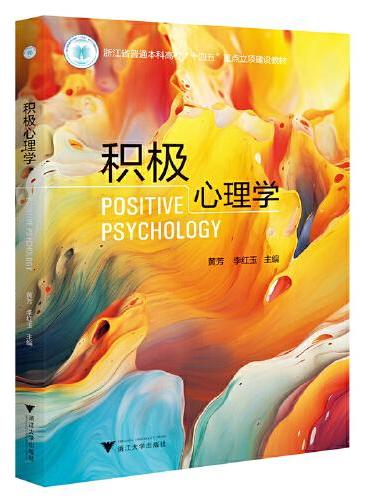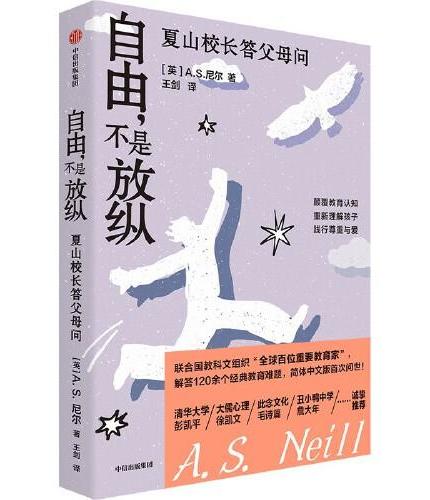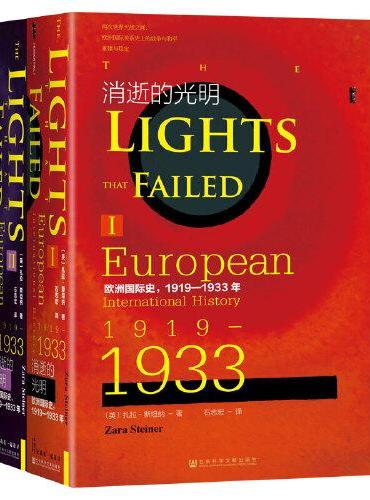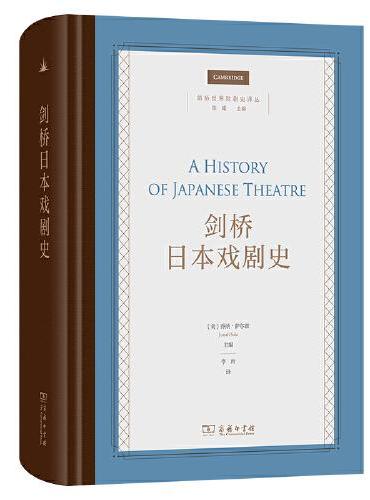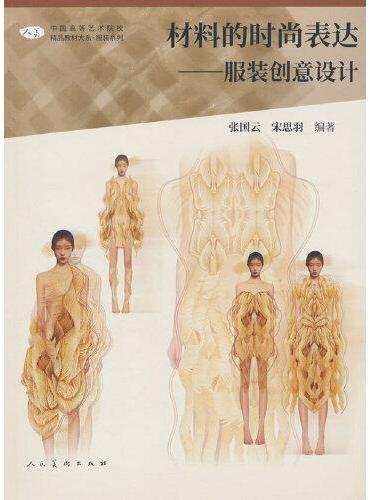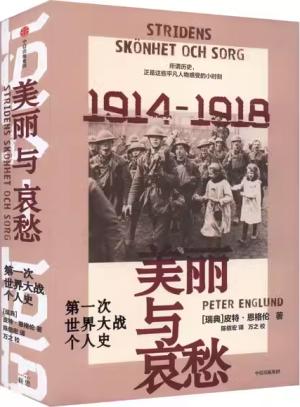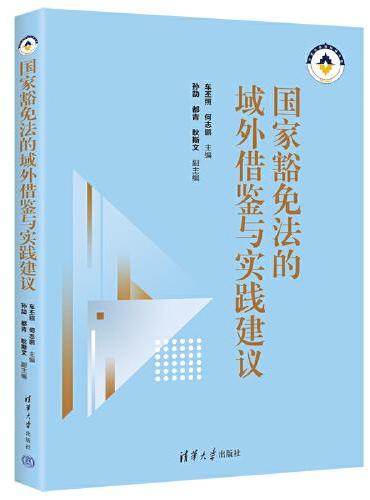新書推薦:

《
山西寺观艺术彩塑精编卷
》
售價:NT$
7650.0
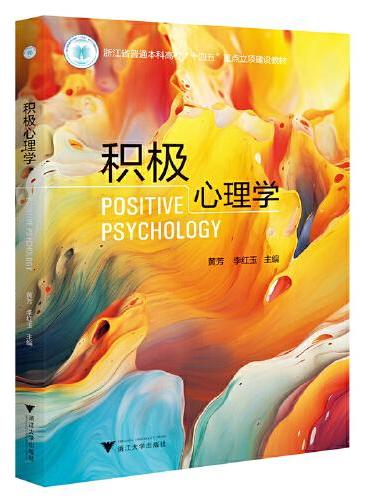
《
积极心理学
》
售價:NT$
254.0
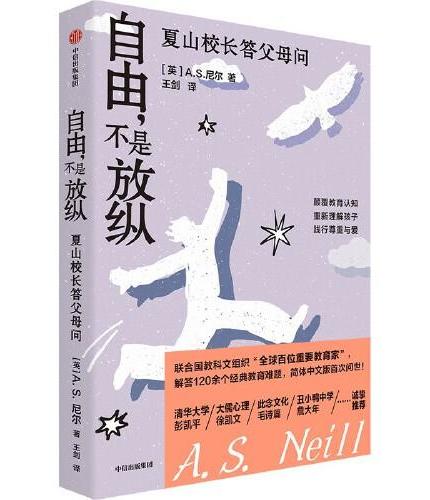
《
自由,不是放纵
》
售價:NT$
250.0
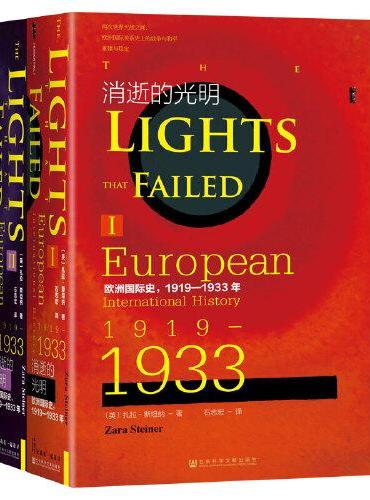
《
甲骨文丛书·消逝的光明:欧洲国际史,1919—1933年(套装全2册)
》
售價:NT$
1265.0
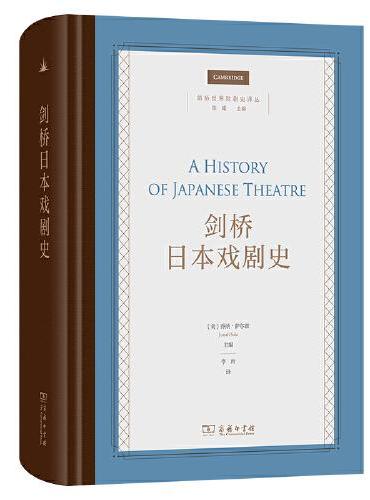
《
剑桥日本戏剧史(剑桥世界戏剧史译丛)
》
售價:NT$
918.0
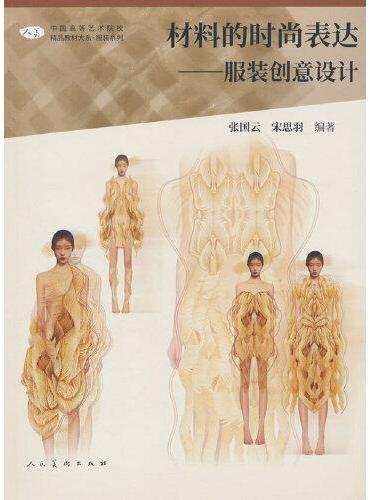
《
中国高等艺术院校精品教材大系:材料的时尚表达??服装创意设计
》
售價:NT$
347.0
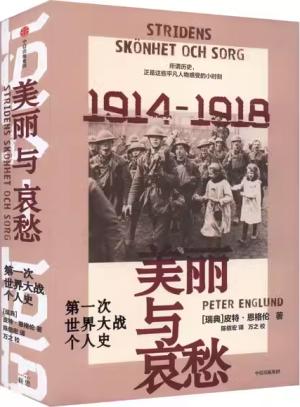
《
美丽与哀愁:第一次世界大战个人史
》
售價:NT$
653.0
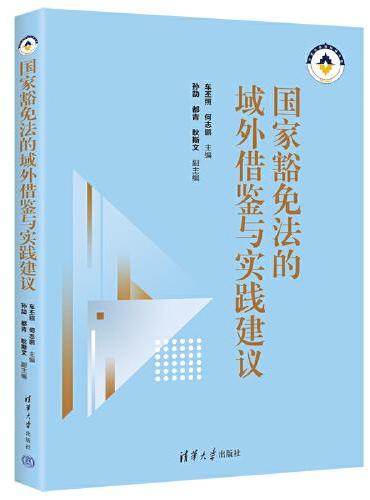
《
国家豁免法的域外借鉴与实践建议
》
售價:NT$
857.0
|
| 編輯推薦: |
|
电脑爱好者、企事业单位电脑维护维修人员,以及从事专业电脑维修的人员,可作为培训机构、技工学校、职业高中和职业院校的参考教材
|
| 內容簡介: |
《电脑软硬件维修从入门到精通(第4版)》由资深硬件维修培训师精心编写,是一本维修知识内容全面、维修分析解决讲解透彻的高级维修类书籍。
《电脑软硬件维修从入门到精通(第4版)》的一个开创性特色是,在每一个维修版块中设计了可以动手实践的维修实验、维修讨论。《电脑软硬件维修从入门到精通(第4版)》共5篇33章,系统分析讲解了系统、软件安装与调试,系统、软件故障诊断与排除,硬盘数据恢复,电脑网络故障诊断与排除,电脑硬件故障诊断与排除等内容。
|
| 目錄:
|
目录
Part 01 软硬件维修一:系统、软件安装与调试
Chapter 01 多核电脑的结构及启动原理 2
1.1 快速认识多核电脑的结构 3
1.1.1 多核电脑的组成 3
1.1.2 多核电脑的内部构造 10
1.1.3 电脑系统的配置 18
1.2 了解多核电脑的启动过程 21
1.2.1 ATX电源如何为电脑供电 21
1.2.2 电脑硬件启动的*初过程 23
1.2.3 BIOS如何找到并装载操作系统 24
Chapter 02 快速掌握启动盘的制作与应用技巧 25
2.1 图解制作应急启动盘 26
2.1.1 认识应急启动盘 26
2.1.2 图解制作WindowsPE启动盘 28
2.1.3 图解制作U盘WindowsPE启动盘 30
2.1.4 图解制作移动硬盘WindowsPE启动盘 31
2.2 启动盘的使用技巧 32
2.2.1 需要使用启动盘的情况 32
2.2.2 设置CMOS使电脑从光盘启动 32
2.2.3 用光盘PE启动盘启动系统 33
2.2.4 用U盘PE启动盘启动系统 35
2.3 使用故障恢复控制台维护系统 35
2.3.1 深入认识Windows系统故障恢复控制台 36
2.3.2 详解系统恢复控制台中的命令功能 36
2.3.3 Windows系统恢复控制台的启动方法 38
2.3.4 使用Windows系统恢复控制台修复电脑故障的方法 42
Chapter 03 快速掌握设置电脑BIOS技巧 45
3.1 快速认识电脑BIOS 46
3.1.1 BIOS的功能和作用 46
3.1.2 为什么要设置主板BIOS 47
3.1.3 通过BIOS跳线清除密码 47
3.2 传统电脑BIOS设置技巧 48
3.2.1 如何进入CMOS程序 48
3.2.2 快速认识CMOS程序主界面 48
3.2.3 启动顺序设置技巧 50
3.2.4 设置开机密码 51
3.2.5 恢复BIOS出厂设置 52
3.3 **UEFI BIOS设置技巧 53
3.3.1 认识全新的UEFI BIOS 53
3.3.2 UEFI BIOS与传统BIOS有何区别 53
3.3.3 进入电脑UEFI BIOS 54
3.3.4 UEFI BIOS启动顺序设置技巧 54
3.3.5 UEFI BIOS无人职守—自动开机设置技巧 56
Chapter 04 快速掌握硬盘分区与格式化技巧 57
4.1 硬盘分区准备工作不可少 58
4.1.1 为什么要对硬盘分区 58
4.1.2 何时进行硬盘分区 58
4.1.3 硬盘分区前的准备工作 58
4.2 用对分区软件 59
4.3 普通硬盘分区实战案例 62
4.3.1 图解用WindowsXP安装程序分区的方法 62
4.3.2 图解用Windows7810安装程序分区的方法 65
4.3.3 图解Windows7810系统中的“磁盘管理”工具分区的方法 66
4.4 超大硬盘分区实战 68
4.4.1 快速分区超大硬盘 68
4.4.2 为硬盘创建分区 69
4.5 格式化硬盘其实很简单 69
Chapter 05 安装Windows810 操作系统速成 71
5.1 安装系统前的准备工作不可少 72
5.1.1 了解操作系统安装环境 72
5.1.2 故障电脑安装系统前需备份重要资料 72
5.1.3 故障电脑安装系统这几件事不能忘 72
5.2 从光盘安装Windows8操作系统的方法 74
5.2.1 准备安装 75
5.2.2 加载安装文件 76
5.2.3 安装设置 76
5.2.4 硬盘分区 78
5.2.5 开始安装 79
5.2.6 初次使用前的设置 80
5.2.7 完成安装 82
5.3 从U盘安装Windows10操作系统的方法 82
5.3.1 下载Windows10安装文件 82
5.3.2 安装设置 84
5.3.3 开始安装 85
5.3.4 完成安装 86
5.4 用Ghost安装光盘安装Windows8操作系统 87
Part 02 软硬件维修二:系统、软件故障诊断与排除
Chapter 06 电脑软硬件故障诊断与维修原理 89
6.1 电脑故障分析 90
6.1.1 常见电脑故障 90
6.1.2 引起电脑故障的原因分析 90
6.2 电脑故障维修基本原则 91
6.2.1 从简单的事情做起 91
6.2.2 先分析后维修 92
6.2.3 先查软件故障后查硬件故障 92
6.3 电脑故障分析维修流程 92
6.3.1 了解故障情况 92
6.3.2 判断定位故障 92
6.3.3 维修故障 92
6.4 电脑软硬件故障常用检测方法 93
6.5 维修前的准备工作 95
Chapter 07 恢复WindowsXP7810 系统就这几招 96
7.1 修复崩溃的WindowsXP系统 97
7.2 修复崩溃的Windows7810系统 98
7.2.1 用“高级启动选项”修复崩溃的Windows7810系统 98
7.2.2 用系统备份修复崩溃的Windows7810系统 99
7.2.3 用安装光盘修复崩溃的Windows7810系统 101
7.3 使用Ghost恢复崩溃的Windows系统 102
7.4 动手实践 105
7.4.1 实践流程与方法 105
7.4.2 硬件实验室:系统文件丢失或损坏,恢复系统使之能正常运行 105
7.4.3 组织讨论 106
7.4.4 实例1:非法关机导致系统运行不正常 106
7.4.5 实例2:非法关机导致系统运行不正常 106
7.4.6 实例3:感染病毒导致系统崩溃,无法正常运行 107
7.4.7 实例4:误删除系统文件导致系统无法正常启动 107
7.4.8 实例5:感染病毒导致系统运行不正常 108
Chapter 08 Windows7810 操作系统启动与关机故障诊断与排除 109
8.1 Windows操作系统启动过程全了解 110
8.2 开机报错故障的诊断 110
8.3 无法启动Windows7810操作系统故障诊断 111
8.4 多操作系统无法启动故障的诊断 112
8.5 Windows系统关机故障的诊断 113
8.5.1 了解Windows系统关机的过程 113
8.5.2 Windows系统关机故障的原因分析 113
8.5.3 Windows系统不关机故障的诊断 113
8.6 动手实践 115
8.6.1 操作系统启动与关机故障实践流程与方法 115
8.6.2 故障总结 115
8.6.3 硬件实验室:电脑不能正常启动Windows系统,排除故障使之能正常启动到Windows7810系统桌面 116
8.6.4 组织讨论 117
8.6.5 实例1:双核电脑出现错误提示,键盘无法使用 118
8.6.6 实例2:电脑升级后,无法启动,出现错误提示 118
8.6.7 实例3:双核电脑无法正常启动系统,不断自动重启 119
8.6.8 实例4:电脑启动时,当出现检测画面后就停止不动,不能正常启动 120
8.6.9 实例5:电脑中接入第二块硬盘后,出现错误提示,无法启动电脑 120
8.6.10 实例6:电脑中接入第二块硬盘后,出现Disk boot failure,Insert system disk错误提示,无法启动电脑 121
8.6.11 实例7:酷睿电脑开机出现错误提示,无法正常启动 122
8.6.12 实例8:双核电脑出现Verifying DMI Pool Data错误提示,无法正常启动电脑 123
8.6.13 实例9:系统自动更新后,无法正常启动 123
8.6.14 实例10:WindowsXP和Windows7双系统的电脑无法正常启动 124
8.6.15 实例11:安装两个杀毒软件后,电脑无法正常启动 125
8.6.16 实例12:电脑无法启动,提示Error Loading Operating System 125
8.6.17 实例13:无法启动系统,提示NTLDR is missing,Press any key to restart 126
8.6.18 实例14:安装软件后,电脑启动不正常,出现错误提示 127
8.6.19 实例15:电脑启动速度很慢,不正常 128
8.6.20 实例16:电脑升级并安装操作系统后,提示文件丢失,无法正常启动 128
8.6.21 实例17:安装操作系统后,提示unaccessable boot device 无法启动电脑 129
Chapter 09 系统死机、蓝屏故障诊断与排除 131
9.1 深入认识电脑死机和蓝屏 132
9.2 电脑死机故障诊断 132
9.2.1 开机过程中发生死机故障诊断 132
9.2.2 启动操作系统时发生死机故障诊断 133
9.2.3 使用一些应用程序过程中发生死机故障诊断 134
9.2.4 关机时出现死机故障诊断 134
9.3 电脑发生蓝屏故障诊断 135
9.3.1 蓝屏故障检修方法 135
9.3.2 虚拟内存不足造成的蓝屏故障诊断 136
9.3.3 超频后导致蓝屏诊断 136
9.3.4 光驱读盘时被非正常打开导致的蓝屏诊断 137
9.3.5 系统硬件冲突导致蓝屏诊断 137
9.3.6 注册表问题导致蓝屏诊断 137
9.3.7 各种蓝屏错误代码及其诊断 138
9.4 动手实践 140
9.4.1 实践流程与方法 140
9.4.2 硬件实验室:电脑出现死机、蓝屏故障,排除故障使系统能正常运行 140
9.4.3 组织讨论 141
9.4.4 实例1:升级后的电脑,安装操作系统时,出现死机无法安装系统 141
9.4.5 实例2:移动硬盘接到电脑后,无法被识别 142
9.4.6 实例3:电脑总是出现没有规律的死机,使用不正常 143
9.4.7 实例4:MP4播放器接入电脑后,总是出现蓝屏死机故障 143
9.4.8 实例5:移动电脑后,电脑立着放出现死机故障,平着放故障消失 144
9.4.9 实例6:新装双核电脑,拷机时硬盘发出了停转又起转的声音,并出现死机蓝屏故障 145
9.4.10 实例7:电脑声音变大,且在启动系统时经常死机 145
9.4.11 实例8:一台酷睿电脑看电影、处理照片正常,但玩游戏时死机 146
9.4.12 实例9:电脑上网时出现死机,不上网时运行正常 147
9.4.13 实例10:电脑以前一直很正常,*近总是出现随机性的死机 148
9.4.14 实例11:电脑开机后鼠标乱跳,键盘也不能使用,并且系统还出现死机故障 148
9.4.15 实例12:电脑从待机状态被唤醒后,屏幕会变成黑屏,并且出现死机 149
9.4.1
|
|